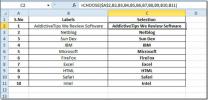„VLOOKUP“ funkcijos formulė „Excel 2010“ [vadovėlis]
„Excel“ VLOOKUP Funkcija gali būti naudojama, kai reikia ieškoti reikšmių konkrečioje lentelėje ir palyginti jas su kitais duomenų laukais. VLOOKUP žymi vertikalią paiešką, naudojamą specifiniams duomenims iš duomenų lapo rasti. Sukūrę pavyzdžių lentelę, paprastai vadinamą paieškos lentele, galite iš jos gauti informaciją ir palyginti ją su norimu lauku, kad gautumėte reikiamus rezultatus. Šis įrašas paaiškina, kur galite naudoti VLOOKUP funkciją.
Paleiskite „Excel 2010“ ir atidarykite duomenų lapą, kuriame norite naudoti „VLOOKUP“ funkciją.
Pavyzdžiui, mes įtraukėme studentų klasifikavimo duomenų lapą, kuriame yra laukai; Vardas, kursas ir ženklai.
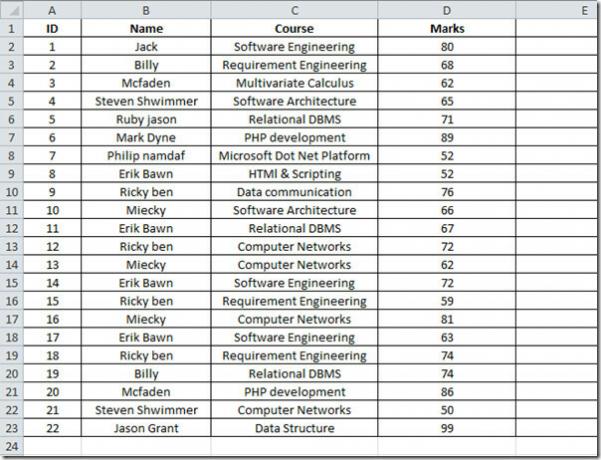
Dabar pridėsime naują stulpelį Klasė, kuriame bus mokinių pažymiai. Dabar mes naudosime funkciją „VLOOKUP“, norėdami ieškoti verčių iš kitos lentelės, kurioje yra pažymių pavyzdžių duomenys.
Sukurkite du naujus stulpelius, kuriuose yra ženklų diapazonas (surūšiuota bet kokia tvarka) ir atitinkami pažymiai. jums nereikia jų kurti naujame darbalapyje; galite juos patalpinti bet kurioje esamo duomenų lapo vietoje, nes mes tik norime gauti iš jo vertes.
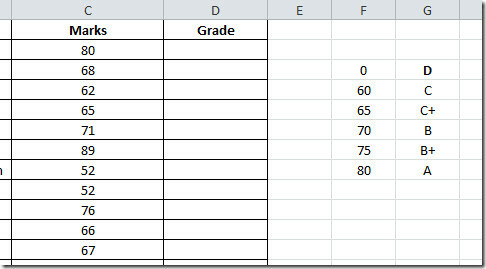
Dabar Įvertinimas pirmoje eilutėje parašysime funkciją VLOOKUP. Šios funkcijos sintaksė yra
„VLOOKUP“ (peržvalgos_ vertė, lentelės_masyvas, „col_index_num“, [diapazono matymas])
Pirmasis formulės parametras peržiūros_vertė nusako skaičiaus, kurio ieškosime naujai sukurtoje lentelėje, vertę. Turime ieškoti vertės 80 (Ženklai laukas) naujai sukurtoje lentelėje. Kitas parametras, stalo_array nusako lentelę, į kurią mes remsimės, tai bus naujai sukurta lentelė, kurioje bus pažymių ir pažymių diapazonai. col_index_num apibrėžia duomenis, iš kurio stulpelio norime išskleisti vertes, mūsų atveju tai yra antrasis stulpelis, kuriame yra pažymių diapazonas. [diapazono vaizdas] leidžia pasirinkti parinktį TIKRA (apytiksliai atitinkanti reikšmes) arba FALSE (tikslus verčių atitikimas).
Parašysime šią funkciją Įvertinimas pirmoji eilutė, ji eis taip;
= VLOOKUP (C2, F $ 3: G $ 8,2, TRUE)
Formulės parametruose, C2 yra stulpelio langelis Ženklai kuriuose yra studentų užfiksuoti ženklai, F3: G8 yra naujai sukurtos lentelės, kurioje yra ženklų ir pažymių diapazonai, vieta (naudokite absoliučią nuorodą su $ ženklu), 2 formulėje reiškia, kad pasirodys vertės iš antro stulpelio, ir TRUE tai apibrėžia mums reikia maždaug atitikimo, nes įtraukėme diapazonus, o ne tikslias vertes.
Įvertinęs formulę, jis parodys pažymį A į Įvertinimas stulpelį, kaip parodyta žemiau esančiame ekrano vaizde.
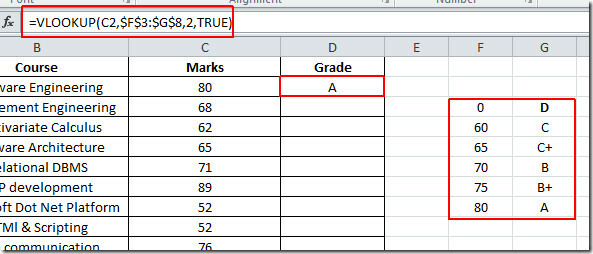
Dabar šią funkciją pritaikykite visai Įvertinimas stulpelį, vilkite pliuso ženklą link pabaigos Įvertinimas stulpelį, kad jį pritaikytumėte, kaip parodyta žemiau esančiame ekrano vaizde.
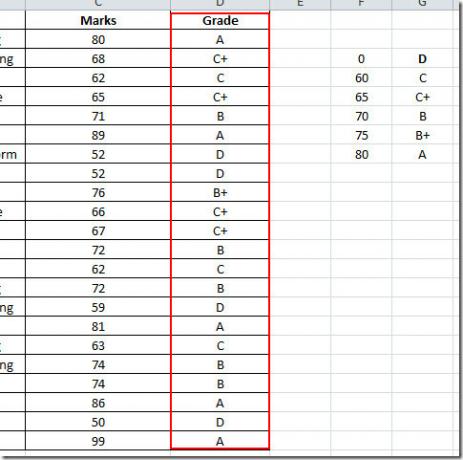
Dabar taip pat norime apskaičiuoti prizinius pinigus kiekvienam studentui. pavyzdžiui, mes prisiimame šiuos kriterijus.
A kategorijai - 1000 USD
B klasei + 700 USD
B ir 600 klasėms
C klasei + 250 USD
D klasei Netaikoma
Apibrėžtuose kriterijuose yra tiksli vertė, todėl mes šiek tiek pakeisime funkcijos parametrus. vietoj TRUE pasirinksime FALSE iš [range_lookup], nes norime parodyti tikslią atitiktį.
D2 yra pažymys, kurį saugo studentai, todėl jis patikrins vertę į Įvertinimas stulpelis prieš naujai sukurtus stulpelius, kuriuose yra prizinių pinigų kriterijai, kaip parodyta paveikslėlyje žemiau.
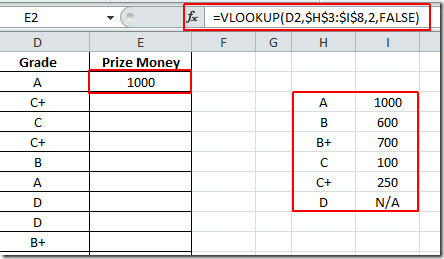
Dabar pritaikykite funkciją Prizo pinigai stulpelis, kuriame rodomi kiekvieno studento laimėti prizai. Dabar, kaip matote paveikslėlyje žemiau, naudojant VLOOKUP funkciją, yra lengviau ieškoti konkrečių naujų laukų užpildymo verčių, sujungiant skirtingas stulpelius.
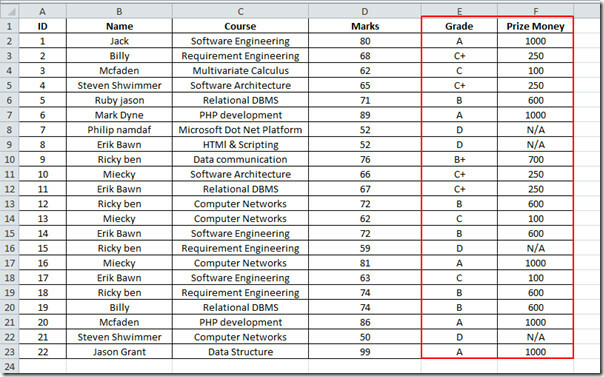
Taip pat galite peržiūrėti mūsų anksčiau apžvelgtus vadovus Kaip įterpti vaizdo įrašus „Excel 2010“ & „Outlook“ el. Pašto įrankio pridėjimas programoje „Excel“.
Paieška
Naujausios žinutės
„Excel 2010“: ir & ARBA loginės funkcijos
Naudodamiesi „Excel 2010“ teikiamomis loginėmis funkcijomis, galėtu...
„Excel 2010“: INFO funkcija
„Excel“ INFO funkcija naudojama įvairių rūšių informacijai skaičiuo...
„Excel 2010“: PASIRINKITE funkciją
„Excel“ PASIRINKITE funkcija tampa labai patogi, kai reikia grąžint...